
¿Cómo encontrar el PIN de Roku? Lamentablemente, no es posible recuperar tu PIN de Roku si lo pierdes. Pero anímate, puedes usar tu PIN de Roku nuevamente después de restablecerlo por uno nuevo. Esta publicación te proporciona un tutorial paso a paso sobre cómo restablecer PIN de Roku.
Índice de Contenidos
TCL se asoció con Roku en 2014; desde entonces, las personas han tenido otra buena opción al comprar un nuevo televisor. Los televisores TCL Roku ofrecen entretenimiento interminable y imágenes impresionantes, y es por eso que muchas personas lo eligen; sin embargo, para un gran número de compradores, no hay tal imagen en su TCL Roku TV, sino una pantalla negra y en blanco.
Pantalla negra de TCL Roku TV Es un problema simple y complicado, ya que puede ser causado por muchas razones diferentes, algunas de las cuales incluyen fallos temporales con el sistema, mientras que algunas incluyen problemas de hardware. Esta publicación se centra en el problema de la pantalla negra en TCL Roku TV, mostrando las razones comunes del problema y enumerando varias soluciones útiles. Si la pantalla de tu TCL Roku TV se vuelve negra, sigue la guía de resolución de problemas.
En cuanto al problema de la pantalla negra del TCL Roku TV, hay un conjunto de soluciones rápidas:
- Reinicia el televisor.
- Verifica el cable HDMI
- Restablecimiento de fábrica del televisor (esto devolverá su TCL Roku TV a su estado inicial)
Si no puedes esperar para ver programas en tu TCL Roku TV, puedes probar estas soluciones primero para solucionar el problema de la pantalla negra. Si no son útiles, continúa leyendo la publicación.
¿Por qué el TCL Roku TV se queda en pantalla negra?
La pantalla negra de la muerte ocurre en todo tipo de dispositivos electrónicos, incluidos computadoras y televisores. En cuanto a la pantalla negra de la muerte en televisores de diferentes marcas, incluyendo la pantalla negra de la muerte de TCL, las razones son similares y las comunes son:
No o suministro de energía insuficiente: La fuente de alimentación del televisor podría no ser suficiente para una pantalla brillante, y mucho menos sin suministro de energía.
Cable HDMI defectuoso: Un cable HDMI engañoso puede interrumpir la señal de video.
Conexiones de cable sueltas: Todas las conexiones al televisor se aflojan o tienen algún problema, lo que podría hacer que la pantalla del televisor se vuelva negra abruptamente.
Incompatibilidad entre el televisor y los dispositivos externos: A veces, los dispositivos incompatibles pueden interferir con la pantalla del televisor.
La TV se sobrecalienta: Cuando el televisor se siente demasiado caliente, se apagará automáticamente y se negará a encenderse hasta que su temperatura vuelva a la normalidad.
Errores temporales en la TV y firmware desactualizado: Las dos razones pueden causar muchos problemas, incluyendo La TV Roku se reinicia repetidamente.
Corrupted blacklight LED: La retroiluminación es la fuente de luz de los televisores. Cuando se daña, no hay luz para iluminar la pantalla y la pantalla se ve negra.
Dañado hardware: El hardware dentro del televisor está roto y la pantalla del televisor e incluso todo el televisor dejan de funcionar.
La lista de razones podría parecer un poco larga, pero tómalo con calma. Existe una manera rápida de identificar si el problema de la pantalla negra en tu TCL Roku TV se debe al propio televisor o a algo más. Esto es verificar el estado de la luz LED, que normalmente se encuentra en el frente del televisor.
Si el LED muestra una luz blanca sólida, significa que el televisor está apagado o en modo de espera, y la pantalla negra podría deberse principalmente a la fuente de alimentación, el problema del control remoto o algo más.
Pero si ves una luz LED apagada en tu TCL Roku TV, la TV está encendida. La luz parpadeará cuando presiones un botón en tu control remoto si la TV está recibiendo energía. En este caso, una pantalla negra es causada por la TV misma.
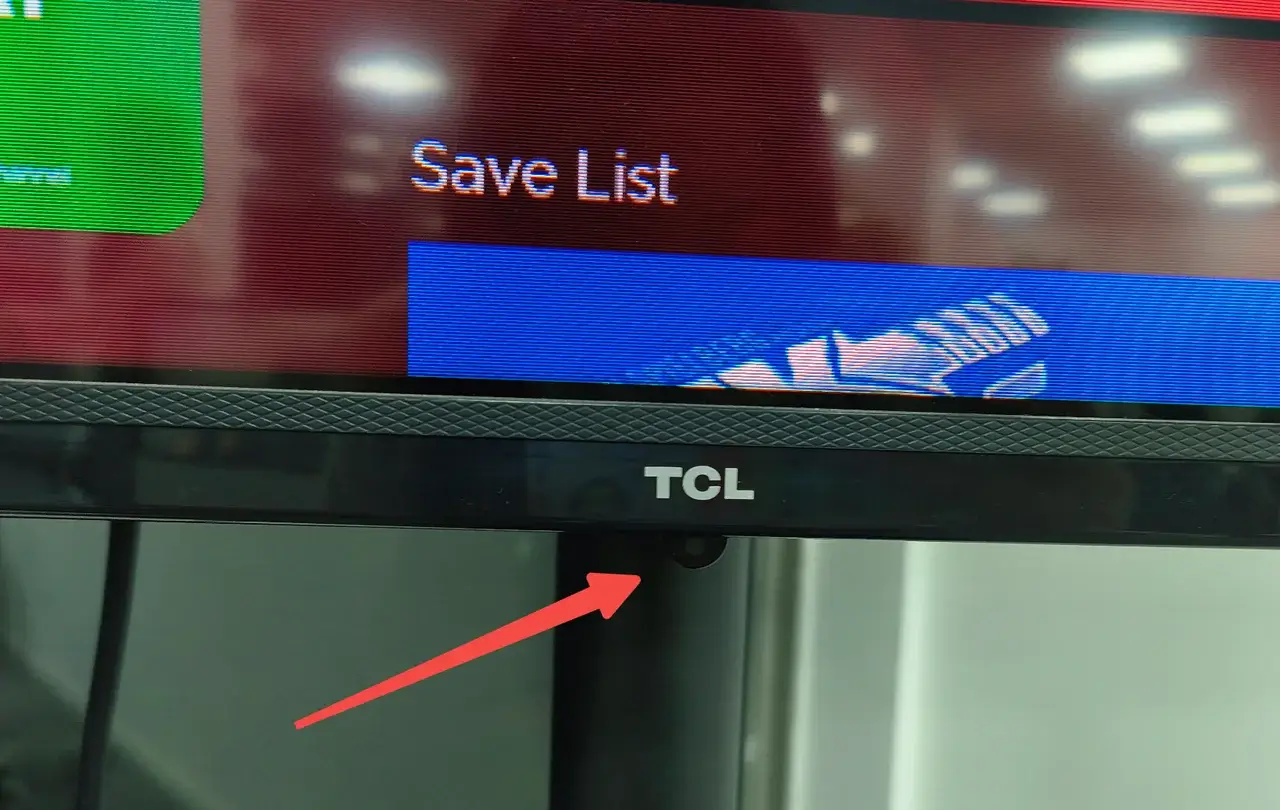
¿Cuál es el estado de la luz LED en el frente de tu TCL Roku TV? ¿Encendida o apagada? Prueba las soluciones enumeradas a continuación.
Nota: Si también pierdes tu control remoto de Roku, puedes recuperar el control total de tu dispositivo Roku en unos minutos con la ayuda de la Control Remoto de Roku TV aplicación por BoostVision. Esta aplicación es potente y confiable. Reemplazo del control remoto de Roku que se comunica con dispositivos Roku sin problemas.
Corrección 1. Revisar la Conexión de Energía y la Entrada
Los televisores pueden encenderse cuando están firmemente conectados a un enchufe en funcionamiento; de lo contrario, permanecerán atascados en una pantalla negra. Por lo tanto, verifica primero la conexión de energía de tu TCL Roku TV con pantalla negra.
Aquí debes asegurarte de que el cable de alimentación del televisor esté bien conectado al enchufe. Si tu TCL Roku TV todavía muestra una pantalla negra, continúa verificando la entrada que elegiste.
Un Smart TV está diseñado con varios puertos HDMI, y la entrada incorrecta que elijas puede llevar a una pantalla negra. Por lo tanto, cambia a la entrada correcta:
- Asegúrate de que el dispositivo de entrada esté encendido y firmemente conectado a tu televisor;
- Presiona el Hogar botón en el control remoto y elige Configuraciones > Entradas de TV.
- Elija la fuente de entrada correcta de la lista y presione la OK botón en tu control remoto.

Prueba otras fuentes de salida una por una si no estás seguro de cuál es la correcta. Estos pasos están detallados en Cómo Cambiar la Entrada en Roku TV Rápidamente.
Corrección 2. Reiniciar el televisor
Power cycling es la solución más simple pero bastante útil para los problemas de dispositivos electrónicos, incluido TCL Roku TV sin imagen. Es un proceso de reinicio durante el cual se pueden eliminar errores temporales que causan varios problemas, incluido Roku TV sin sonidoEntonces, cuando la pantalla de tu TCL Roku TV se vuelva negra, intenta reiniciarla primero antes de precipitarte en algunas soluciones complicadas.
Press el botón de encendido en el TCL Roku TV Para apagar el televisor, desenchufe el televisor del tomacorriente y vuelva a enchufarlo después de 30 segundos. Verifique si su TCL Roku TV funciona correctamente.
Si todavía aparece una pantalla negra frente a ti, repite las operaciones anteriores más veces, pero ten en cuenta que los 30 segundos deben extenderse a 40 o 45 segundos.
Corrección 3. Verifique todas las conexiones de cables.
Revise todos los cables que están conectados a su TCL Roku TV. Aquí necesita ver si alguno se mueve o deshilacha en los extremos y asegurarse de que cada cable esté firmemente conectado en la interfaz del televisor. Si estos cables están envejeciendo, como el cable HDMI, sugiero reemplazarlos por unos nuevos.
Una vez que todos los cables estén reafirmados, presiona el botón de encendido en el televisor y verifica si el televisor puede transmitir video con imágenes.
Corrección 4. Revisa el control remoto.
Si su TCL Roku TV muestra imágenes después de presionar el botón físico de encendido en el televisor, el problema es el control remoto. El control remoto de Roku no funciona confía en múltiples razones, como baterías bajas o agotadas, obstrucciones físicas, largas distancias, y así sucesivamente.
Una Roku remote disfuncional puede causar una serie de inconvenientes, pero sacudo la vergüenza después de cambiar a una aplicación de control remoto. Uso la Control Remoto de Roku TV Aplicación lanzada por. BoostVision como plan de respaldo en caso de problemas con el control remoto de Roku. Gracias a las abundantes funciones de control remoto que ofrece la aplicación, puedo controlar mi TV con Roku OS sin problemas y sin esfuerzo. Además, mi experiencia de visualización ha mejorado mucho gracias a las funciones de Duplicación de Pantalla y transmisión de medios.
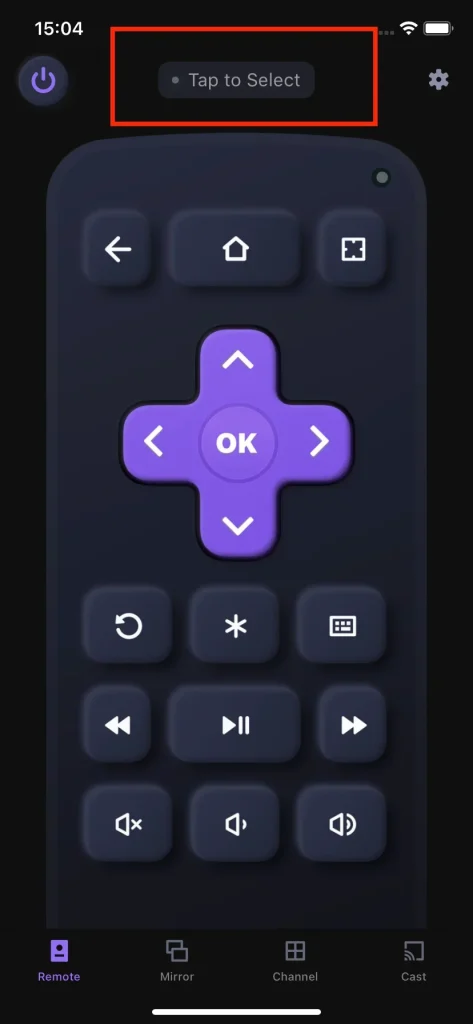
Si también necesitas una Reemplazo del control remoto de Roku, la aplicación remota es una buena opción. Descárgala haciendo clic en el siguiente botón y establecer una conexión entre la aplicación y tu TCL Roku TV.
Descarga el Control Remoto para Roku TV
Corrección 5. Elimine dispositivos externos.
Como se mencionó anteriormente, la incompatibilidad entre los dispositivos externos y su TCL Roku TV también puede causar una pantalla negra de la muerte. Para eliminar la posible compatibilidad, desconecte cualquier unidad USB, discos duros externos u otros dispositivos si ha conectado uno de ellos a su TCL Roku TV.
Corrección 6. Evitar el Sobrecalentamiento de la TV
¿Aparece la pantalla negra en tu TCL Roku TV abruptamente después de varias horas de ver la televisión? Si tu TV está en este caso, verifica si tu La TV Roku se sobrecalienta. Un dispositivo electrónico se sobrecalentará después de un largo tiempo de trabajo y se apagará automáticamente para evitar daños en su hardware interno.
Si la parte trasera de tu TCL Roku TV está demasiado caliente para tu mano, déjala descansar. Para enfriarla rápidamente, colócala en un lugar bien ventilado y evita la luz solar. Cuando la temperatura del dispositivo vuelva a la normalidad, puedes encender el dispositivo y disfrutar de los programas que prefieras.
Corrección 7. Desactivar la Función de Inicio Rápido
Gracias a la función de Inicio Rápido, puedes controlar tu TCL Roku TV mediante comandos de voz. Sin embargo, la función no es perfecta, ya que provoca problemas de rendimiento de vez en cuando, y el problema de la pantalla negra es uno típico. En otras palabras, desactivar la función puede solucionar el problema de la pantalla negra con tu TCL Roku TV.
Si su TCL Roku TV sacude temporalmente el problema de la pantalla negra, deshabilite la función para evitar problemas futuros.
Passo 1. Presiona el Hogar presione el botón en su control remoto y abra el Configuraciones menú.
Paso 2. Elija la System opción del menú de Configuración.
Passo 3. Locate the Inicio rápido de TV opción y desactívala.
Passo 4. Reinicia tu TCL Roku TV. Aquí puedes elegir el Reinicio del sistema opción que está bajo la opción de inicio rápido de TV.
Corrección 8. Actualizar el Firmware del TV
Después de deshabilitar la función de Inicio Rápido, puedes continuar verificando si el firmware de tu TV está actualizado. Un firmware desactualizado o dañado también puede llevar a un problema de pantalla negra y otros problemas de rendimiento.
Para actualizar el firmware, necesitas:
Passo 1. Presiona el Hogar presiona el botón en tu control remoto y navega hacia el Configuraciones menú.
Passo 2. Elige el Más Configuraciones opción del menú de Configuración.
Passo 3. Ir a Preferencias del Dispositivo > Acerca de > Actualización del Sistema > Actualización de Red.
Passo 4. El televisor debe buscar actualizaciones de software automáticamente. Elija la actualización que encuentre y descárguela.
Passo 5. Click OK para confirmar cuando termine.
Corrección 9. Restablecer de Fábrica el TV
Intenta un restablecimiento de fábrica si todo lo demás falla. Restablecer de fábrica tu TCL Roku TV es el último recurso porque puede eliminar todo, incluyendo configuraciones individuales. La solución también es factible si te alejas de la pantalla negra.
Passo 1. Presiona el Hogar presione el botón en su control remoto para acceder a la pantalla de inicio.
Passo 2. Encuentra y selecciona. Configuraciones opción.
Passo 3. Navegar a System > Configuración avanzada del sistema > Restablecimiento de fábrica > Restablecer todo a valores de fábrica.
Passo 4. Sigue las instrucciones en pantalla para ingresar el código requerido y elegir la OK opción para confirmar.
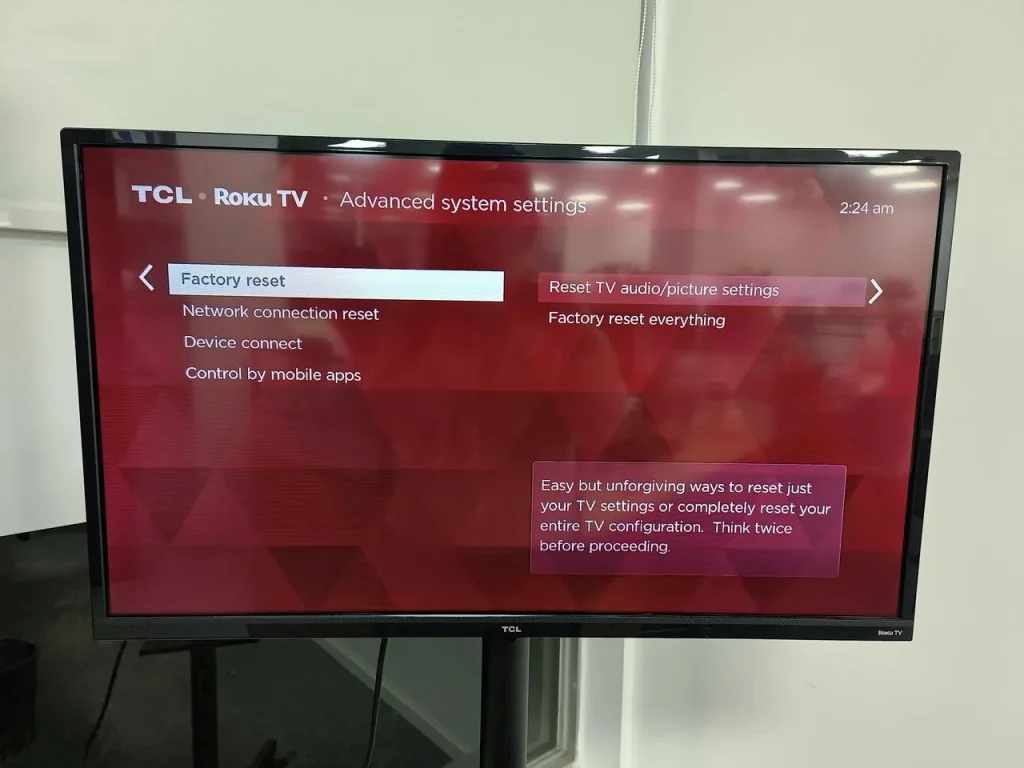
Passo 5. Tu televisor debería comenzar a reiniciarse. Espera pacientemente hasta que termine.
Cuando el reinicio termine, configura tu TCL Roku TV de nuevo y verifica si se quedará atascado en una pantalla negra nuevamente. Si el último recurso también falla, es hora de pedir ayuda a profesionales o contactar. Soporte TCL para solucionar los problemas internos del televisor, como la retroiluminación dañada u otro hardware.
¿Cómo solucionar la pantalla negra con sonido en TCL Roku TV?
La pantalla del TCL Roku TV se pone negra pero el sonido sigue funcionando, algunas personas informaron. Este problema de pantalla negra siempre es causado por configuraciones de visualización inapropiadas. Cuando los ajustes de brillo o contraste son demasiado bajos, la pantalla del televisor es demasiado tenue y parece volverse negra.
Entonces, verifica si la configuración de pantalla en tu TCL Roku TV está ajustada correctamente, incluyendo el brillo, contraste y otras opciones relevantes. Para hacerlo, accede al menú de Configuración y busca la configuración de pantalla o de imagen.
Además, el modo de ahorro de energía puede disminuir el brillo de la pantalla. Si has activado este modo, intenta desactivarlo.
Verdict
Los problemas de pantalla negra son deprimentes, pero solucionables en la mayoría de los casos. Aquí comparto 9 soluciones para la pantalla negra de TCL Roku TV y algunas ideas sobre la pantalla negra de TCL Roku TV con sonido. Si te preocupa el problema de la pantalla negra con tu TCL Roku TV, mi compartición podría ser útil para ti.
Preguntas Frecuentes sobre la Pantalla Negra de TCL Roku TV
¿Qué hacer cuando tu televisor se enciende pero la pantalla está en negro?
Primero, verifica si tu TV reproduce algún sonido cuando se queda en una pantalla negra. Si es así, verifica que los ajustes de pantalla no sean inadecuados, incluyendo el brillo, contraste, etc. De lo contrario, necesitas realizar algunas soluciones para solucionar el problema de la pantalla negra en tu TCL Roku TV:
- Compruebe la conexión de alimentación y la entrada.
- Reinicie el televisor.
- Compruebe todas las conexiones de cables.
- Revisa el control remoto.
- Eliminar dispositivos externos
- Evite el sobrecalentamiento del televisor.
- Apaga la función de inicio rápido.
- Actualiza el firmware del televisor.
- Restablecer de fábrica el televisor.
¿Por qué mi TCL TV no se enciende pero la luz está encendida?
Si el LED muestra una luz blanca sólida, significa que el televisor está apagado o en modo de espera, y el problema de que el televisor no se encienda podría ser causado por el suministro de energía, el problema del control remoto, u otra cosa.
¿Qué hace que la pantalla de un televisor TCL se vuelva negra?
La lista de razones para el problema de pantalla negra en el TCL TV es un poco larga, incluyendo falta o insuficiencia de suministro eléctrico, cable HDMI defectuoso, conexiones de cables sueltas, incompatibilidad entre el TV y dispositivos externos, sobrecalentamiento del TV, fallos temporales en el TV y firmware desactualizado, LED de retroiluminación corrupto, hardware dañado, y así sucesivamente.
¿Puedes usar un control remoto universal con Roku TV?
Puedes usar un control remoto universal que sea compatible con Roku TV para controlar el televisor. BoostVision proporciona uno tal. una aplicación de control remoto universal que facilita la vida de los usuarios de Roku.








